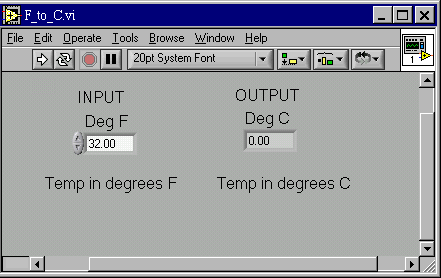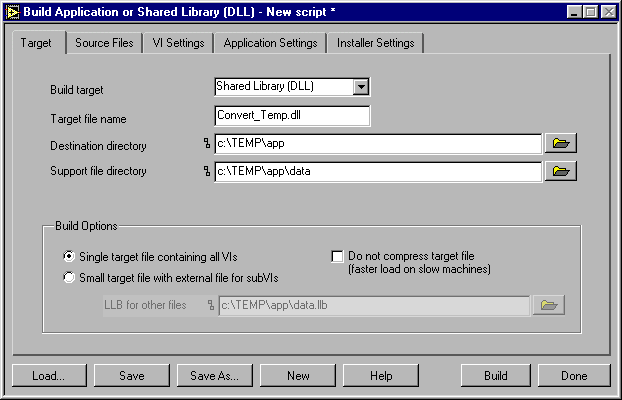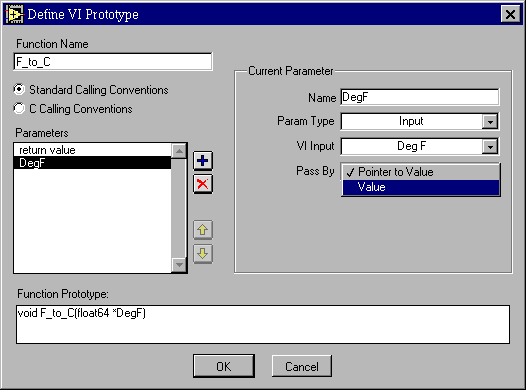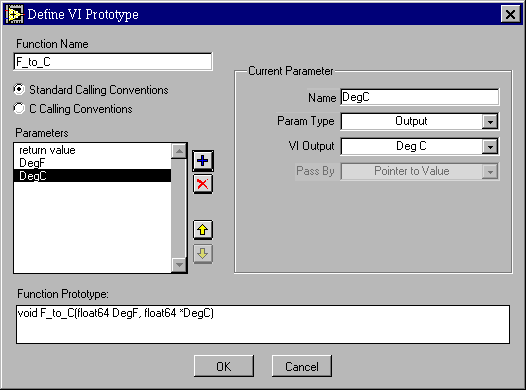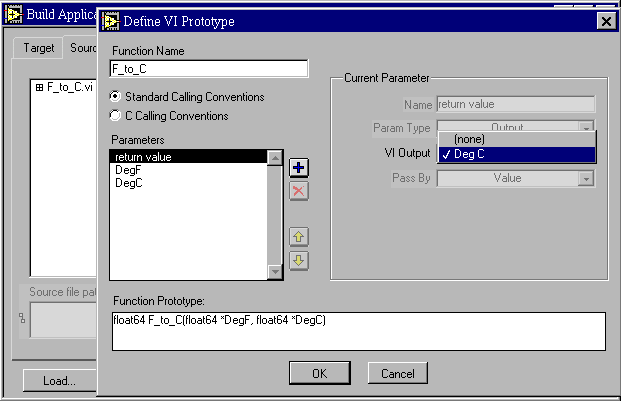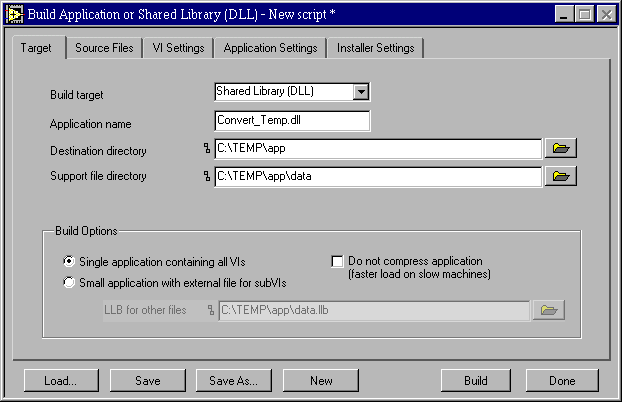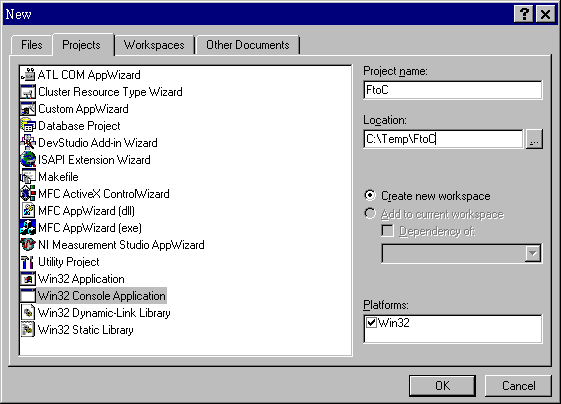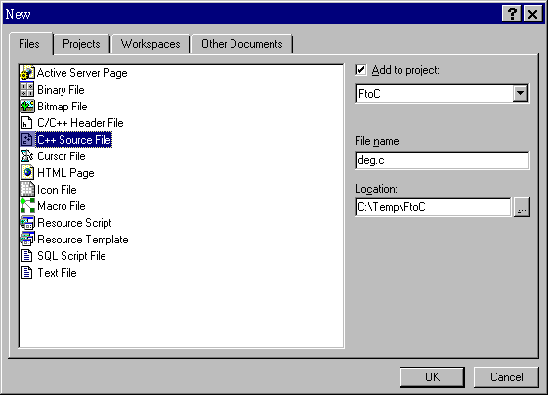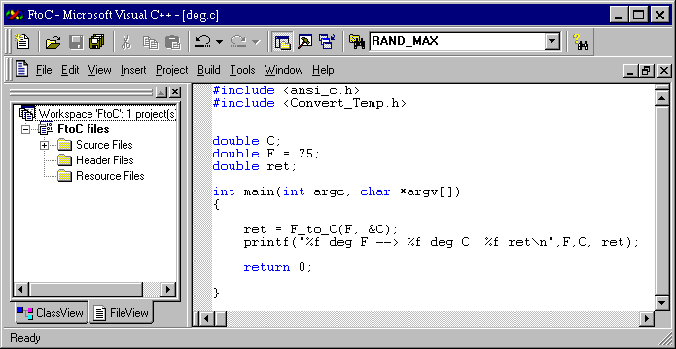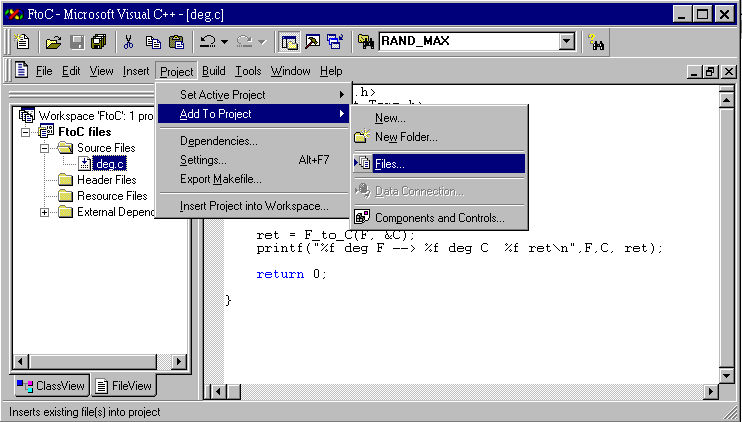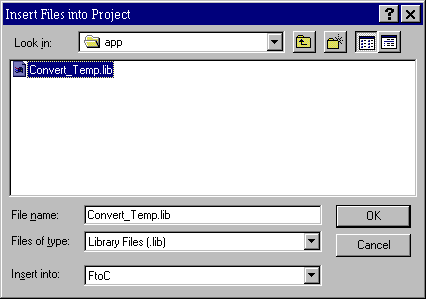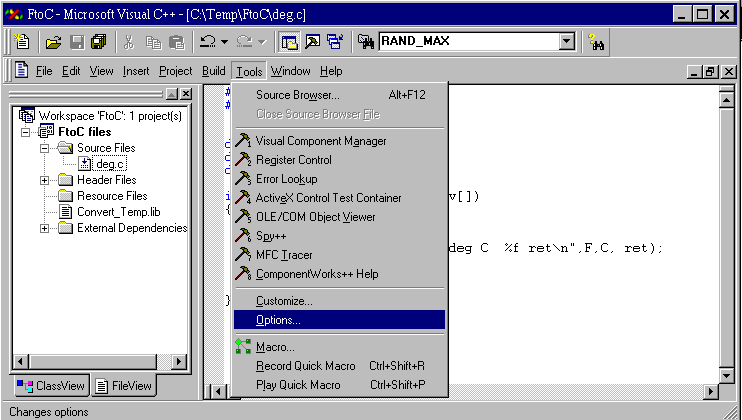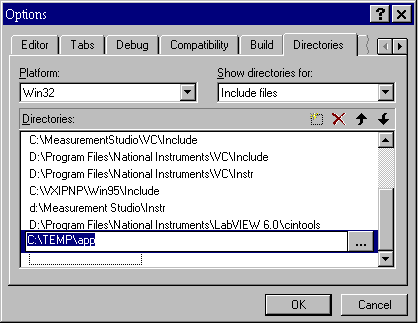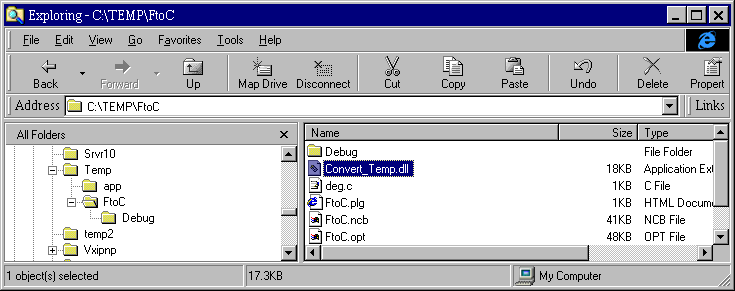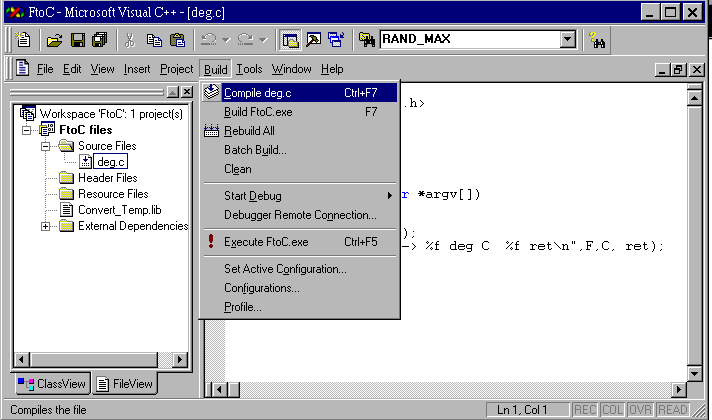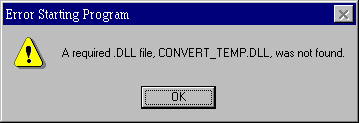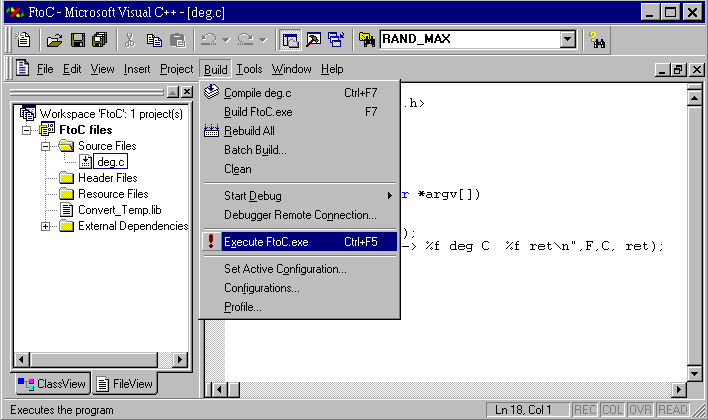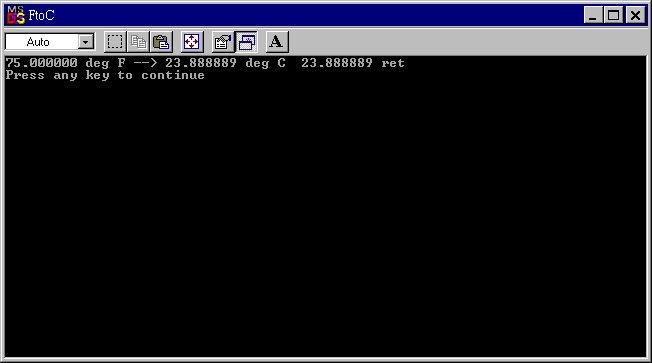Calling a LabVIEW DLL from a CVI or other C/C++ project
Primary Software: LabVIEW Development SystemsPrimary Software Version: N/A
Primary Software Fixed Version: N/A
Secondary Software: N/A
|
|
||||||||||||||||||||||||||||||||||||||||||||||||||
Problem: I compiled a DLL in LabVIEW but I can't figure out how to call it from CVI, Visual C/C++, or other Windows development environment.
Solution: When you build a DLL in LabVIEW, three files are created: the DLL file, a LIB file, and an H file (the C/C++ header file). The DLL file contains the functionality that you programmed in LabVIEW, the LIB file contains a stub for loading and calling the DLL function, and the H file contains a function prototype for calling the function that is contained in the LIB file (which ultimately calls the DLL). To use the code in another environment, you can call the DLL directly using LoadLibrary() and GetProcAddress() functions in the Windows SDK or you can link your project with the LIB file and header file so that you simply call the function by name as though it were already in your project. The latter is the easiest and preferred method for most beginning programmers. To do this:
- Add the LIB file to your C/C++ project.
- Include
the H file at the top of the source file where you want to call your
DLL function by using the #include preprocessor directive.
- Point
your compiler to find other LabVIEW .h files like extcode.h,
fundtypes.h, and platdefines.h in the C:\Program Files\National
Instruments\LabVIEW\cintools subdirectory. These header files define
certain types used by LabVIEW and sometimes passed in and out of
LabVIEW code depending on your DLL. If LabVIEW is not installed on the
development machine, you will need to copy these .h files from the
cintools directory to a location where the development computer can
find them.
- Call the function by its name and parameters as specified in the header file.
Note that the LabVIEW runtime engine includes supporting functions that are required for any code built with LabVIEW and used on another computer. The appropriate version of the runtime engine is required to execute a DLL.
Related Links: KnowledgeBase 28185EQO: LabVIEW Run-Time Engine Requirments for DLL Execution
Attachments:
|
|
||||||||||||||||||||||||||||||||||||||||||||||||||
Report Date: 2003-11-04
Last Updated: 2005-11-05
Document ID: 3337DOV4
'1.소프트웨어 이야기 > 03.LabView&CVI' 카테고리의 다른 글
| LabView에서 생성된 DLL 을 VCL에서 사용할때 유의점. (0) | 2008.03.20 |
|---|---|
| LabVIEW에서 DLL구축하기 (0) | 2008.03.18 |
| Calling a DLL from Microsoft Visual C++ that Was Generated by LabVIEW 6i (0) | 2008.03.18 |